
Excel は、ユーザーがよく使用するオフィス ソフトウェアです。組み込みの並べ替え機能を使用すると、データの変更を簡単かつ直感的に確認できます。ただし、毎回並べ替えても、他の行のデータが一緒に変更されないことに気づく人もいます。続いてる? Excel でデータを並べ替えて、後続のデータがそれに応じて移動するようにするにはどうすればよいですか?具体的な解決策を見ていきましょう。プロセスは次のとおりです。 1. Excel を開いてデータを入力します。
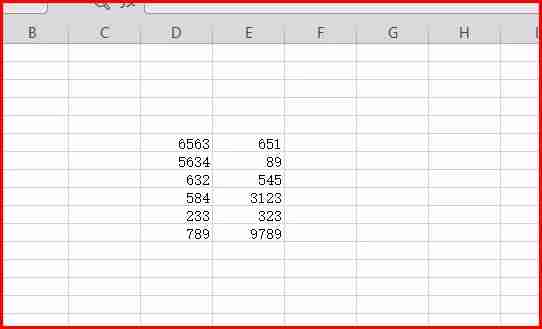 2. Excel テーブルを開いた後、並べ替える列を選択します。
2. Excel テーブルを開いた後、並べ替える列を選択します。
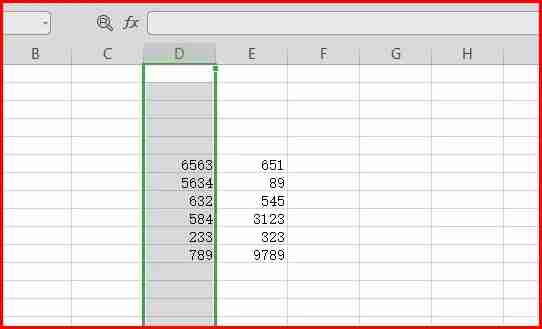 3. 列を選択した後、ツールバーの [並べ替え] をクリックします。
3. 列を選択した後、ツールバーの [並べ替え] をクリックします。
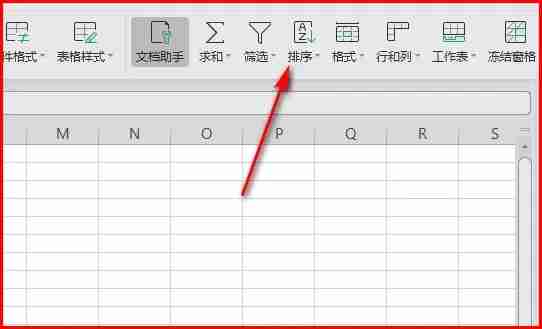 4. [並べ替え] をクリックすると、並べ替えの警告が表示されます。選択した領域を展開して、[並べ替え] をクリックします。
4. [並べ替え] をクリックすると、並べ替えの警告が表示されます。選択した領域を展開して、[並べ替え] をクリックします。
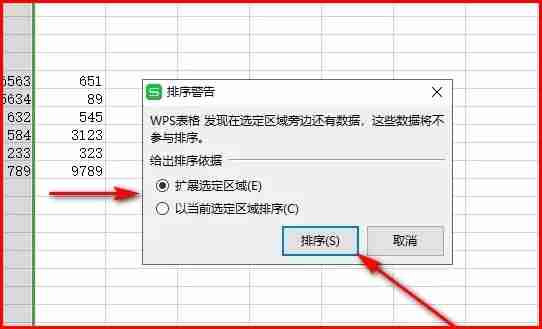 5. 選択した領域の拡大を確認すると、すべての列が並べ替え列にリンクされます。
5. 選択した領域の拡大を確認すると、すべての列が並べ替え列にリンクされます。
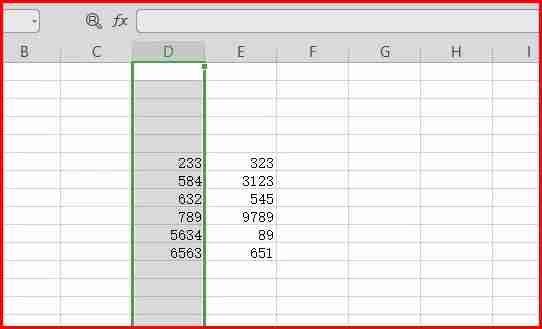
以上が次のデータがそれに応じて移動するように Excel でデータを並べ替える方法 Excel を使用するためのヒント。の詳細内容です。詳細については、PHP 中国語 Web サイトの他の関連記事を参照してください。